
时间:2022-09-24 编辑:笑话
最近很多朋友咨询关于淘宝助理批量上传宝贝的操作教程,今天的这篇教程就来聊一聊这个话题,希望可以帮助到有需要的朋友。
淘宝助理批量上传宝贝的操作教程

导入商品
将新增的商品需要导入到淘宝助理“本地库存宝贝”里面
登录淘宝助理后,点击宝贝管理页面,把数据包导入到本地库存宝贝中,如图所示:

然后点击”导入csv” 按钮,选择要导入的数据包,如图所示:
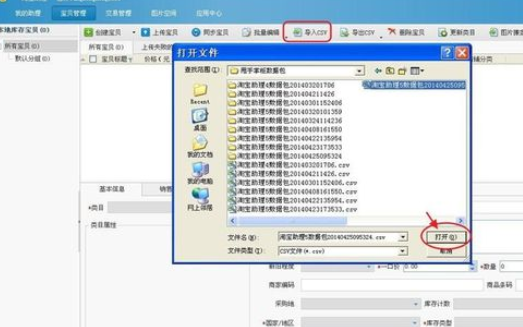
上传商品
成功导入商品后,勾选这些宝贝,点击”上传宝贝“按钮会弹出一个上传宝贝窗体,点击窗体下面的上传,开始上传宝贝
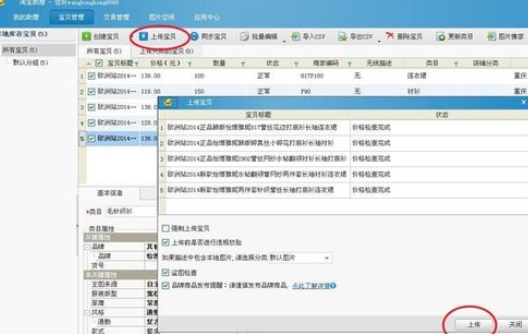
成功上传商品
宝贝上传需要一定时间,请耐心等待,显示”上传成功“后就可以到网店后台查看上传成功的这些商品
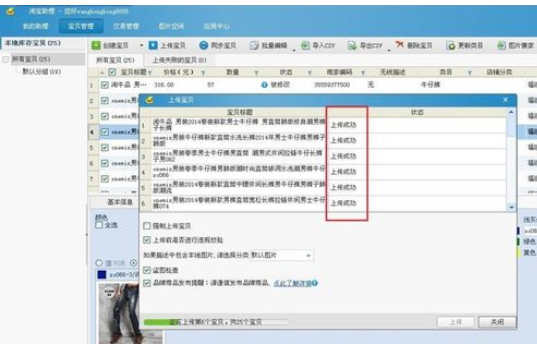
淘宝助理相关攻略推荐:
根据上文为各位讲述的淘宝助理批量上传宝贝的具体操作流程,你们是不是都学会了呀!